티스토리 뷰

안녕하세요 ~
언제나 유용한정보를
드리고싶은 차니에요 ~
오늘은 카톡 프로필 배경화면 바꾸기
참 쉽게 진행하는방법에 대해
알아보겠습니다 ~

일단 카톡에 들어가줍니다~

다음으로 아래 말풍선말고
화살표쪽에 사람 모양 클릭해서
젤 위에 제 카톡에 들어갑니다.

제 카톡에 들어오시면
이 화면이 나오는데
배경화면을 변경하기위해
프로필 편집을
눌러줍니다.

다음 화살표 옆에
카메라버튼을 눌러줍니다.

첫번째로
앨범에서 찍어놓은 사진/동영상으로
변경할거에요.
카톡 배경화면을 사진뿐만아니라
동영상으로도 할수있다는 사실 !!
화살표에 있는
앨범에서 사진/동영상 선택을 클릭!

제 핸드폰 갤러리로 들어와져요.
배경으로 하고싶은 사진을 선택하시면

요렇게 편집으로 넘어갑니다.
뽀샤시 및 크기, 스티커등
약간의 설정을 할 수 있어요.
이쁘게 다 꾸미셨다면
화살표옆 확인을 눌러주시면

위 사진처럼 미리보기 화면으로 넘어갑니다.
아직 적용된건 아니고
적용됐을때 어떻게 보이는지
이리보여주는 화면이에요.
화면사이즈가 안맞을때가 있는데
요건 사진 크기를 조절해야해서
조금 더 심화과정에서 다뤄볼게요 ~!
(위에 사진중 편집화면에있는 자르기로
조정할 수 있는데 핸드폰마다
액정크기가 달라서 맞는 비율로
조정해주셔야해요 !)

이번엔 두번째로
카카오스토리에 올려놓은사진으로
설정하는방법이에요.
위 사진에 화살표에있는
카카오스토리에서 가져오기
를 선택합니다.

현재 카카오스토리에 사진이 1개밖에
올려져있지않아 바로 선택됐지만
여려장이 올려져 있으시다면
선택할 수 있으세요.
선택을 하신뒤 약간의 편집을 하시고
화살표옆에 확인을 누르시면

요렇게 미리보기 화면으로 넘어와지고
조금더 꾸미신다음에
화살표 옆 완료를 누르신다면

요렇게 적용이 됩니다 ~!
참 쉽죠 ^^
조금 더 나아가서
스티커를 조금 붙여볼게요.
화살표 옆에 스마일 스티커를
클릭해줍니다.
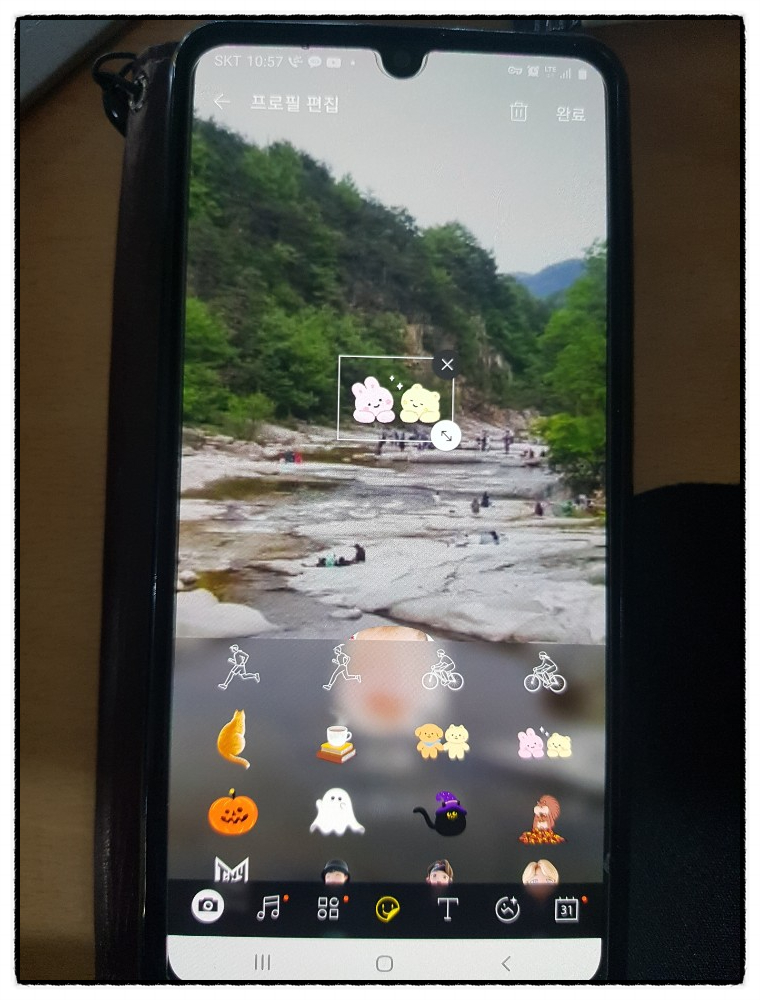
요렇~게
귀여운 스티커를 골라서
누르시면
위에사진처럼
위치와 크기를 조정할 수 있어요.
위치와 크기를 원하시는대로
조정하신뒤
오른쪽 위에 완료버튼을 누르시면 ~

이렇게 중간에 귀여운 스티커가 생겼죠?
다른사람이 제 카톡을 클릭하면
위 사진처럼 보이게 되요.
이번엔 글을 적어봐요.
화살표 옆에 T 모양을
눌러줍니다.

그러면 이렇게 글자를 적을 수 있게
준비가 되고
저는 귀여워~♡
라는 문구를 적어보았습니다^^
다 적으시고
오른쪽위에
확인버튼을 누르시면

요렇게 스티커와 동일하게
위치와 크기 조정 화면이 나오며
원하는 크기, 위치를
맞춰놓으신뒤
화면 아무곳을 눌러주시면
준비가 끝납니다.

마지막으로
스티커, 글씨, 배경화면
모두 마음에 드셨다면
최종적으로 화살표 옆에
완료버튼을 클릭하시면!

짜잔 ~ !
이렇게 마무리가 됩니다 ~!!
참 쉽죠 ^^
사진이 많아보이지만
실제로 하면 순식간에 끝나요 ㅎㅎ

마지막으로
잘 적용됐는지 확인해볼께요.
요 화면으로 다시돌아가셔서
제 카톡 이미지를 클릭하시면

이렇게 완료된 모습으로
나오게됩니다 ~
이제 다른사람들이 제 카톡을
클릭해서 본다면
이렇게 보이게 되는거죠 ^^
이렇게 오늘은
참 쉽게
카톡 프로필 배경화면 바꾸기에 대해
알아보았습니다.
부모님들이 도와달라고 하실때가
많아요.
지금 배워놓으시고 멋진 아들,딸들이
되어봅시다 ~ ^^
- Total
- Today
- Yesterday
- 울산선불유심
- 갤럭시노트9유심개통
- 윈도우10듀얼모니터배경화면
- 갤럭시S9유심개통
- 당일개통선불폰
- 듀얼모니터배경화면다르게
- 송탄엔텔레콤
- 갤럭시노트9유심
- 선불폰송탄
- 선불폰당일개통
- 갤럭시노트9선불폰
- 갤럭시S9개통
- 울산선불개통
- 갤럭시S9유심
- 갤럭시노트5선불폰
- 갤럭시노트5유심개통
- 송탄선불폰
- 듀얼모니터배경화면
- 선불폰쌍용동
- 선불폰비대면개통
- 선불폰울산
- 송탄선불유심
- 선불폰갤럭시노트9
- 송탄선불개통
- 울산엔텔레콤
- 선불폰갤럭시노트5
- 갤럭시노트5유심
- 쌍용동엔텔레콤
- 윈도우10듀얼모니터배경화면다르게
- 송탄앤텔레콤
| 일 | 월 | 화 | 수 | 목 | 금 | 토 |
|---|---|---|---|---|---|---|
| 1 | 2 | 3 | ||||
| 4 | 5 | 6 | 7 | 8 | 9 | 10 |
| 11 | 12 | 13 | 14 | 15 | 16 | 17 |
| 18 | 19 | 20 | 21 | 22 | 23 | 24 |
| 25 | 26 | 27 | 28 | 29 | 30 | 31 |
